MUMU模拟器如何设置才不会卡顿-MUMU模拟器流畅设置方法
模拟器已经成为了很多小伙伴不可或缺的一部分,毕竟它们可以帮助我们在电脑上运行各种移动应用,然而,模拟器的运行效率往往受到硬件配置、系统优化等多种因素的影响,导致运行过程中出现卡顿的情况,因此本文将详细介绍MUMU模拟器方法,帮助大家有效地解决卡顿问题。
网易MUMU模拟器不会卡顿的设置方法
1、打开 mumu模拟器。在其界面的右上方,点击如下图的“设置”图标,在其子菜单中点击“设置中心”。
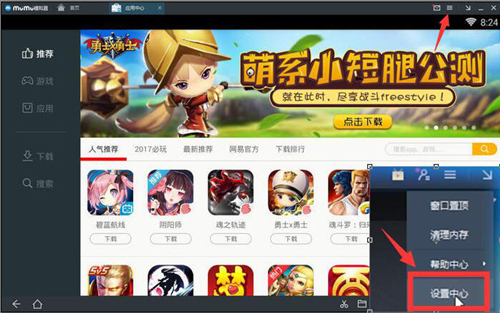
2、mumu模拟器怎么设置才不卡?这里,我们点击“高级设置”,在其右方中根据自己的电脑系统配置来进行合理的调整。
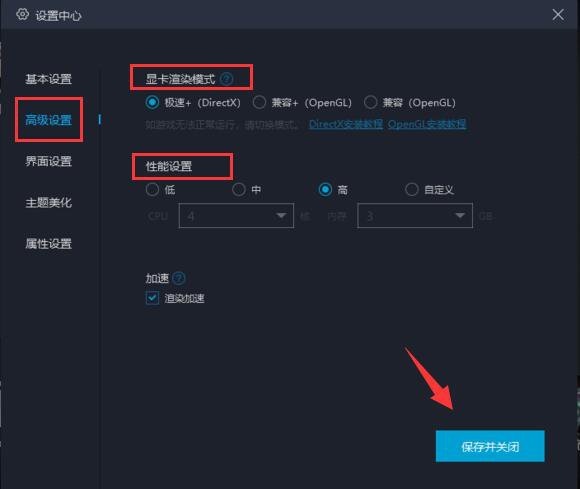
一般来说,如果电脑配置比较低,就要将显卡渲染模式调成“兼容”,性能调成“中”。调整完成后,就点击右下方的“保存并关闭”按钮。
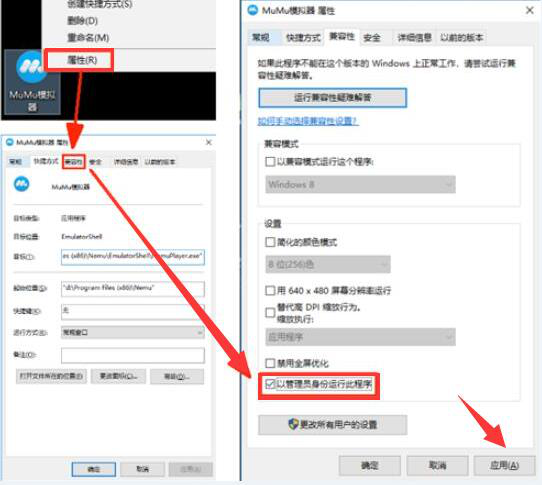
3、 将 mumu 模拟器关闭后,鼠标右键单击,在“属性”中的“兼容性”中勾选“以管理员身份运行此程序”,接着,点击右下角的“应用”,这样也能缓解 mumu 模拟器卡顿的情况。
除了上面的方法,小伙伴还可以检查下自己的 VT 是否正常开启。或者,可以尝试清理 mumu 模拟器的缓存,因为如果它缓存太多的话,也会出现卡顿的情况的。最后,如果 mumu 模拟器经常卡的话,可以考虑给电脑加内存条,这样运行会更顺畅。
热门教程
win11关闭windows defender安全中心的四种方法
2Win11如何关闭Defender?Windows11彻底关闭Defender的3种方法
3win10不显示视频缩略图的两种解决方法
4win10关闭许可证即将过期窗口的方法
5win11任务栏怎么显示网速?win11任务栏显示实时网速的方法
6win11怎么切换桌面?win11切换桌面的四种方法
7win11忘记pin无法开机的三种最简单办法
8安装NET3.5提示0x800f0950失败解决方法
9Win11移动热点不能用怎么办?移动热点不工作怎么办?
10Win11如何打开预览窗格?Win11显示预览窗格的方法
装机必备 更多+
重装教程
大家都在看








